Установка Unity: Пошаговое руководство
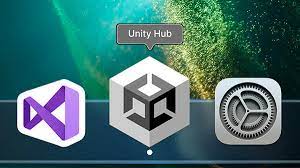
Unity - одна из наиболее популярных и мощных платформ разработки игр. Она предоставляет разработчикам все необходимые инструменты для создания увлекательных и качественных игр для различных платформ, включая ПК, мобильные устройства и игровые консоли. В этой статье мы предоставим вам пошаговое руководство по установке Unity, чтобы вы могли начать свое путешествие в мир разработки игр.
Шаг 1: Подготовка к установке
Перед установкой Unity убедитесь, что ваш компьютер соответствует системным требованиям. Проверьте, поддерживает ли ваша операционная система версию Unity, которую вы хотите установить. Также убедитесь, что у вас достаточно свободного места на жестком диске для установки программы и дополнительных ресурсов.
Шаг 2: Загрузка Unity Hub
Unity Hub - это инструмент, который помогает управлять версиями Unity и проектами. Он также упрощает процесс установки и обновления Unity. Перейдите на официальный сайт Unity - (https://unity.com) и найдите раздел загрузок. Скачайте последнюю версию Unity Hub для вашей операционной системы.
Шаг 3: Установка Unity Hub
После завершения загрузки откройте установочный файл Unity Hub следуйте инструкциям мастера установки. Примите лицензионное соглашение и выберите путь для установки Unity Hub на вашем компьютере.
Шаг 4: Запуск Unity Hub
После установки Uity Hub найдите ярлык на рабочем столе или в меню "Пуск" и запустите приложение. При первом запуске вам будет предложено войти в свою учетную запись Unity или создать новую. Вы можете пропустить этот шаг и продолжить без входа в учетную запись.
Шаг 5: Установка Unity
В окне Unity Hub выберите вкладку installs (Установки) левой части окна. Нажмите кнопку Add (Добавить) выберите версию Unity которую вы хотите установить. Рекомендуется выбрать последнюю стабильную версию Unity. Затем выберите модули, которые вы хотите установить вместе с Unity. Это может включать различные платформы и дополнительные инструменты. Нажмите next (Далее) чтобы продолжить.
Шаг 6: Установка дополнительных компонентов
Unity Hub начнет загрузку и установку выбранной версии Unity дополнительных компонентов. Это может занять некоторое время, в зависимости от скорости вашего интернет-соединения и размера выбранных компонентов.
Шаг 7: Создание проекта
После завершения установки версии Unity вы вернетесь в окно Unity Hub. Чтобы создать новый проект, перейдите на вкладку Projects(Проекты) в левой части окна. Нажмите кнопку New и выберите параметры проекта, такие как название, место сохранения и шаблон. Нажмите Create (Создать) для создания проекта.
Поздравляю! Теперь у вас установлена Unity и вы готовы приступить к разработке игр. Вы можете использовать Unity Hub для управления вашими проектами, установки обновлений и доступа к документации и сообществу Unity
Не забывайте изучать ресурсы Unity такие как учебники, видеоуроки и документация, чтобы углубить свои навыки разработки игр и создавать потрясающие проекты. Удачи в вашем творческом путешествии с Unity!
-
Создано 08.06.2023 09:50:56

-
 Михаил Русаков
Михаил Русаков






Комментарии (0):
Для добавления комментариев надо войти в систему.
Если Вы ещё не зарегистрированы на сайте, то сначала зарегистрируйтесь.